Come fermare Netflix dalla riproduzione automatica dell'episodio successivo

La funzione "Post-Play" di Netflix è principalmente finalizzata al binge-watching. È bello se ti stai avvicinando a tutte e cinque le stagioni di Breaking Bad, ma se non stai consumando la tua TV nelle sessioni di 18 ore di maratona, può essere fastidioso. Fortunatamente, puoi disattivarlo.
Non fraintenderci, siamo caduti tutti nella trappola di Portlandiaesque-solo-uno-più-episodi, motivo per cui le abilità di autoplaying di Netflix sono così geniali. Si scopre tuttavia, non vogliamo sempre guardare una serie completa in una sola seduta. A volte ci piace scegliere e scegliere gli episodi in base ai loro meriti individuali, non solo perché sono i prossimi in coda, o forse vogliamo solo guardare un episodio e poi qualcos'altro.
Qualunque siano i tuoi particolari bisogni e desideri, tu Non sei bloccato con Post-Play, puoi spegnerlo, anche se non è esattamente pratico.
Disattivazione post-riproduzione
Disabilitare il Post-Play non è qualcosa che puoi fare casualmente. Infatti, a meno che tu non sappia che l'opzione esiste o la cerchi, potresti non trovarla mai. Questo perché Netflix lo nasconde nelle impostazioni dell'account, il che significa che devi utilizzare Netflix.com.
CORRELATO: Come controllare i tuoi flussi video Chromecast da più dispositivi
L'aspetto positivo di questo è che applicando il cambia al tuo profilo di visualizzazione, è universale, che è anche lato negativo perché la prossima volta che trasmetti da uno qualsiasi dei tuoi dispositivi e vuoi che i file vengano riprodotti automaticamente, devi riattivarlo.
Per iniziare, vai su Netflix.com usando il tuo browser di scelta. Nel menu a discesa accanto al tuo nome nell'angolo in alto a destra, fai clic su "Il tuo account" tra le opzioni.
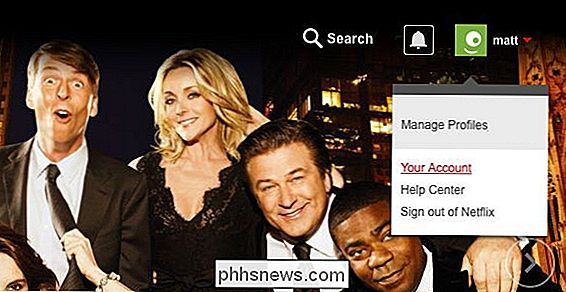
Successivamente, nella schermata Il mio account, cerca "Il mio profilo" e fai clic su "Impostazioni di riproduzione".
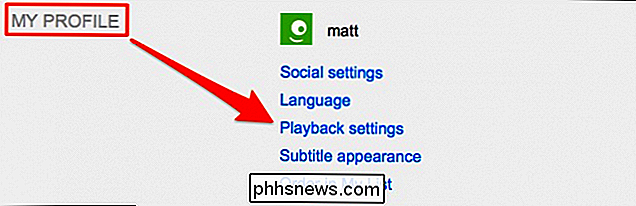
Le opzioni di Impostazioni di riproduzione sono piuttosto semplici. Il primo è dove è possibile specificare l'utilizzo dei dati per schermo; l'impostazione predefinita è "Auto".
Sotto le impostazioni di utilizzo dei dati, deseleziona la casella accanto a "Riproduci automaticamente l'episodio successivo", quindi fai clic su "Salva".
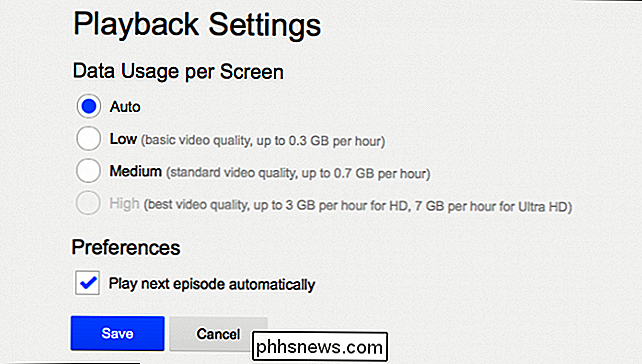
La prossima cosa che devi fare è ricaricare tutte le app che hai collegato al tuo account, che significa, se necessario, chiudendolo e riaprendolo.
Su iOS, tocca due volte il pulsante Home e scorri verso l'alto l'app Netflix, quindi riaprila.
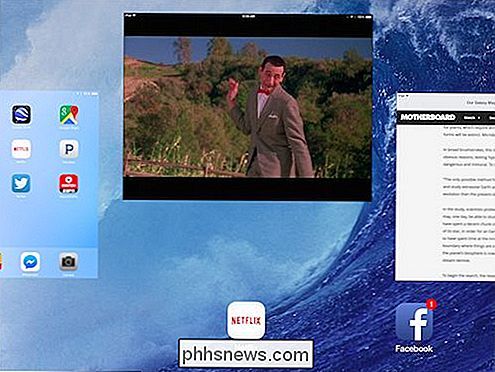
Su Android, tocca il pulsante Panoramica destro e scorri per chiudere l'app Netflix, quindi riaprila.
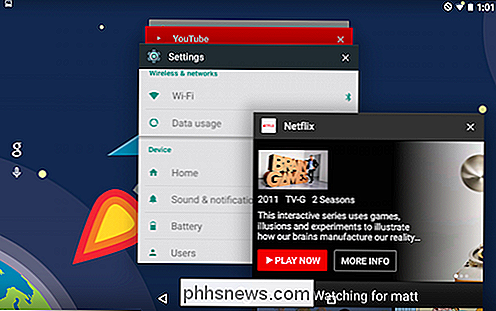
Dal momento che Post-Play è ora disattivato su tutti i tuoi dispositivi, altri computer, console di gioco, ecc., se vuoi guardare il prossimo episodio, dovrai fisicamente fare clic sul pulsante di riproduzione. Puoi anche tornare a sfogliare Netflix o guardare un episodio diverso da quella serie.

Per riattivare Post-Play, è sufficiente tornare ai passaggi sopra descritti e ricontrollare la casella in Impostazioni di riproduzione.
Sarebbe molto più conveniente se potessimo attivare e disattivare Post-Play su base app. Purtroppo, le impostazioni dell'app di Netflix sono piuttosto spartane. Forse la soluzione migliore è creare un secondo profilo e poi selezionarlo se vuoi riprodurre automaticamente tutte e dieci le stagioni di Friends.
Anche se pensiamo che Post-Play abbia sicuramente senso ed è bello avere, è bene che possiamo anche frenare tentazione di abbuffare o scegliere e scegliere i nostri watch list. Hai una domanda o un commento che vorresti aggiungere? Si prega di lasciare il vostro feedback nel nostro forum di discussione.

Come si protegge la password di una cartella su Linux / Unix senza crittografia?
Se non si ha bisogno o si desidera crittografare i file sul computer, ma si desidera interrompere lo snooping casuale, allora cos'è il miglior metodo per proteggere con password le tue cartelle su Linux / Unix? Il post di Q & A di SuperUser di oggi offre risposte utili alla domanda di un lettore curioso.

Alcuni piccoli scherzi innocui tra amici sono una cosa, ma cosa fai quando sei vittima di un scherzo che trasforma la mappatura dei tasti per la tua tastiera in un completo disastro ferroviario? Il post di Q & A di SuperUser di oggi ha le risposte che un lettore frustrato ha bisogno di risolvere con i suoi problemi di tastiera.



